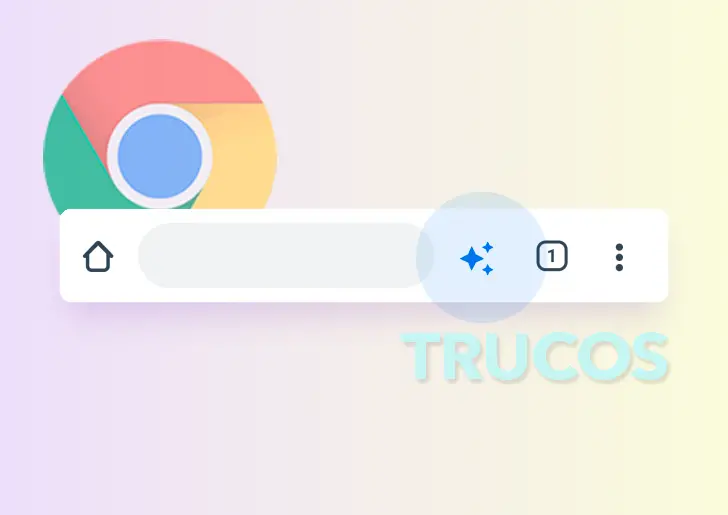Hvis du har en Android-mobil, det er svært sannsynlig at du bruker Google Chrome som nettleser. I dag skal vi vise deg 3 triks med Google Chrome som alle allerede bør bruke i sin hverdag. De er ganske grunnleggende og med dem kan du få mer ut av Google-nettleseren . Noen vil hjelpe deg med å lagre data ved å surfe eller ikke få påtrengende popup-annonser. De er alternativer i nettleseren for selve Android, så du trenger ikke å laste ned noen ekstra app.
Prøv disse tre triksene i Chrome for Android
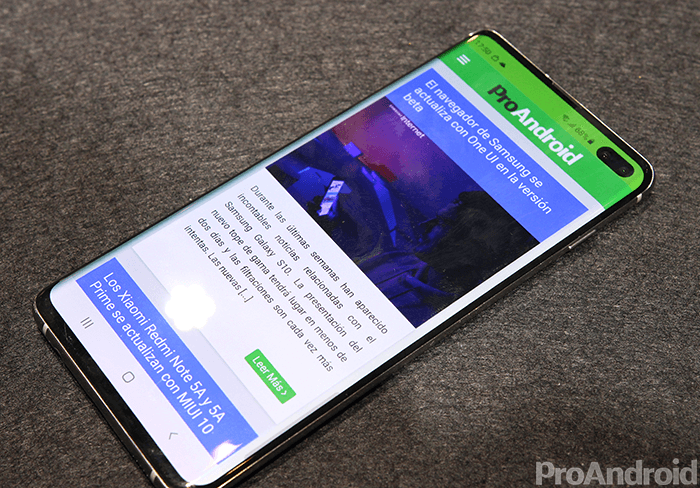
Google Chrome er en av nettleserne med flest alternativer på hele markedet. De aller fleste brukere bruker dem ikke og baserer ganske enkelt bruken på å gå inn websider uten å bekymre deg for hvordan du kan få mer ut av det. Med disse 3 enkle triks vil du kunne bli litt bedre kjent med Google Chrome for Android og dens muligheter.
Google Chrome Basic Mode: spar data og batteri
Chrome er ikke bare en av de mest komplette nettlesere , det er også en av de mest fornærmende når det kommer til energiforbruk og data. Av denne grunn har nettleseren en Grunnleggende modus perfekt for brukere med lav- eller mellomklassemobiler.
Denne modusen gjør surfing enklere, sparer batteri og bruker også mindre data når du surfer. Å aktivere den er like enkelt som å gå til innstillinger og aktivere "Basic Mode". Med dette enkle trikset vil du forbedre hastigheten betraktelig og ytelsen til enheten din når du surfer på Internett.
Eliminer støtende popup-annonser
Annonser er nødvendige for gratis Internett, men det er nettsider som sendes. Hvis du vanligvis besøker nettsider med popup-annonser, som åpner nye faner eller som opptar hele skjermen, må du konfigurere følgende triks.
Du må gå inn i innstillingene og gå til " Nettstedsinnstillinger ". I annonsedelen kan du velge et alternativ for å blokkere denne typen støtende annonser som er så irriterende i mobilsurfing.
Lagre nettsider i PDF-format
Har du noen gang ønsket å lagre innholdet på en nettside? Å ta skjermbilder er et alternativ, men det er noe mye bedre og enklere: lagre en nettside i PDF . Det er ikke noe Google Chrome tillater direkte, men det er et lite triks for å oppnå det.
Du må bare være på nettet du vil lagre, klikk på de 3 punktene og deretter på "Del". I menyen som vises nederst klikker du på "Skriv ut" og deretter på " Lagre PDF ". Ikke bekymre deg, du vil ikke skrive ut noe, det er rett og slett for utskriftsassistenten å konvertere alt til PDF og la deg laste det ned til mobilen din.
De er veldig nyttige triks som lar deg gjøre det bruk Google Chrome på en mer avansert og bedre måte. Hvis du vil oppdage nye triks, anbefaler vi at du åpner Google Chrome-innstillingene og tar en titt på alle alternativene.